CAD如何使用折弯标注?
溜溜自学 室内设计 2022-07-25 浏览:1017
大家好,我是小溜,不同的CAD图纸上,都会发现图纸上边有着标注,CAD中我们会经常用到折弯标注。毕竟软件中的标注方法有很多,有的朋友不知道CAD如何使用折弯标注?那么今天小溜就来告诉大家。
想要更深入的了解“CAD”可以点击免费试听溜溜自学网课程>>
工具/软件
硬件型号:微软Surface Laptop Go
系统版本:Windows7
所需软件:CAD2010
方法/步骤
第1步
打开CAD2010的版本,界面就是这个样子的。
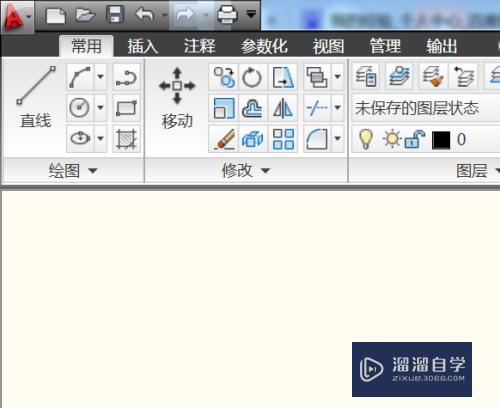
第2步
我们就用这个简单的示例来做演示。
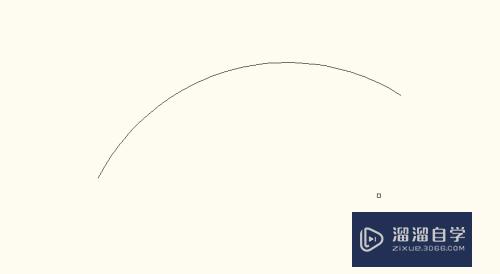
第3步
选择注释里面的标注-折弯功能。
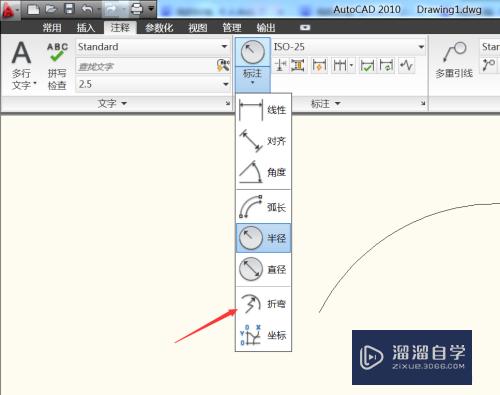
第4步
然后圆弧或圆,我们就点击一下这个圆弧。
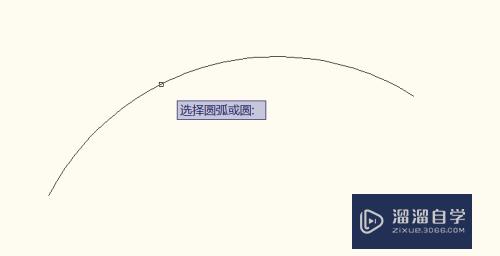
第5步
然后指定中心位置,大家可以选择一个合适的地点,不一定是圆心。
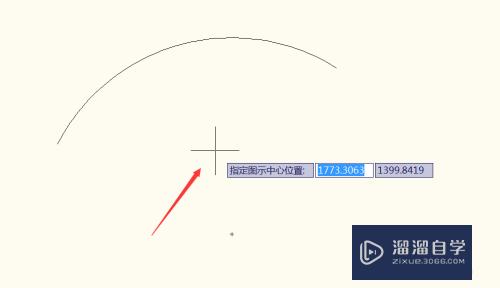
第6步
然后在指定尺寸线位置,这个大家自己来选择。
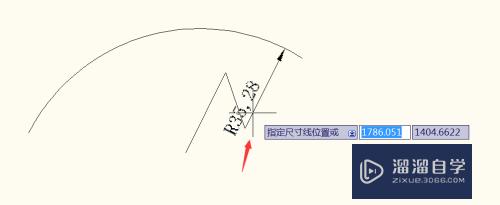
第7步
然后在指定折弯位置,这个还是大家自己选,选择好之后点击一下鼠标就可以了。
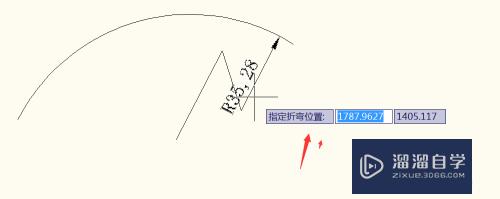
第8步
这个就是做出来的样子,大家可以试试,灵活运用。
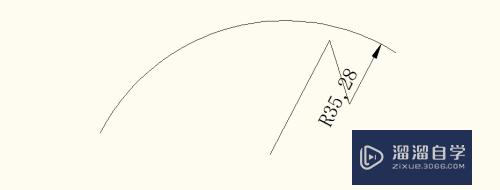
第9步
最后如果我写东西对你有帮助,顺手投票点赞支持一下,小编在这里谢过大家的支持。
注意/提示
好啦,本次小溜为大家分享的“CAD如何使用折弯标注?”就到这里啦,如果恰好对你有用的话记得点赞哦!本站会持续分享更多实用的内容,以及相关的学习课程,需要的朋友快多多支持溜溜自学吧!
相关文章
距结束 06 天 15 : 07 : 05
距结束 00 天 03 : 07 : 05
首页









